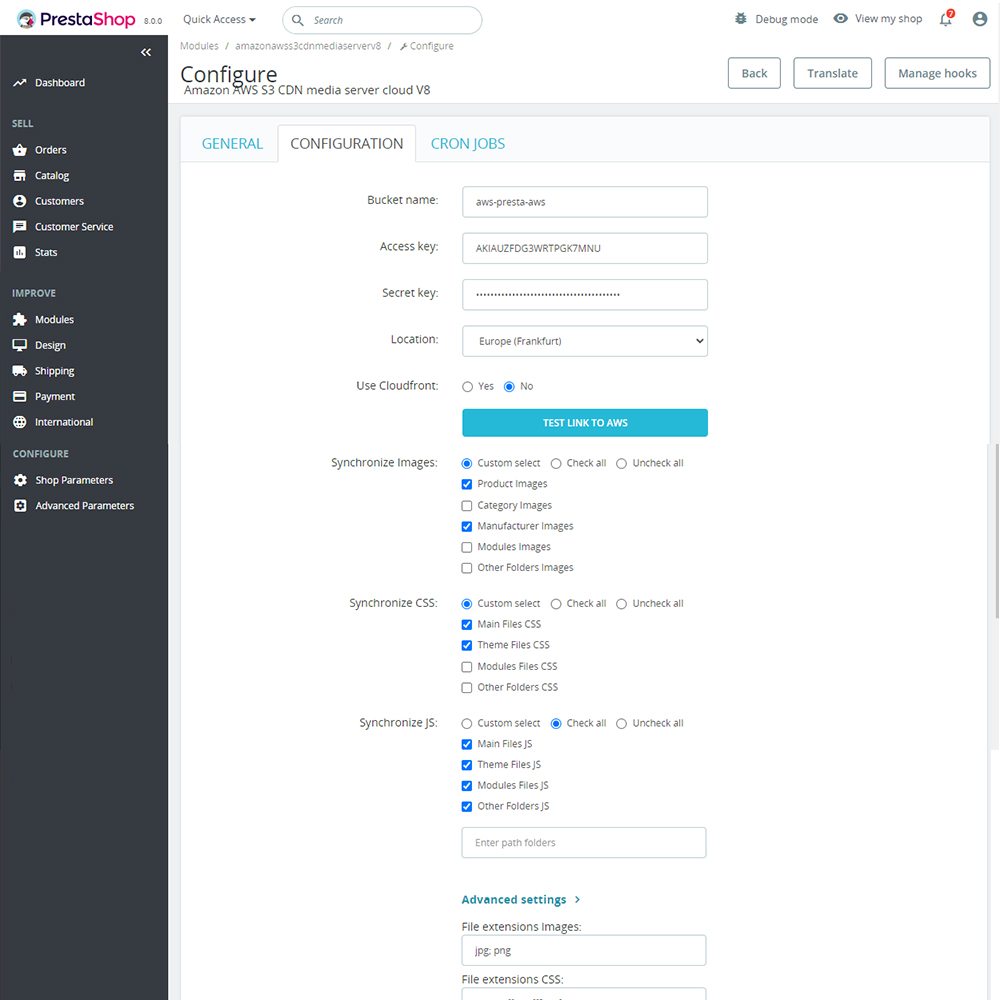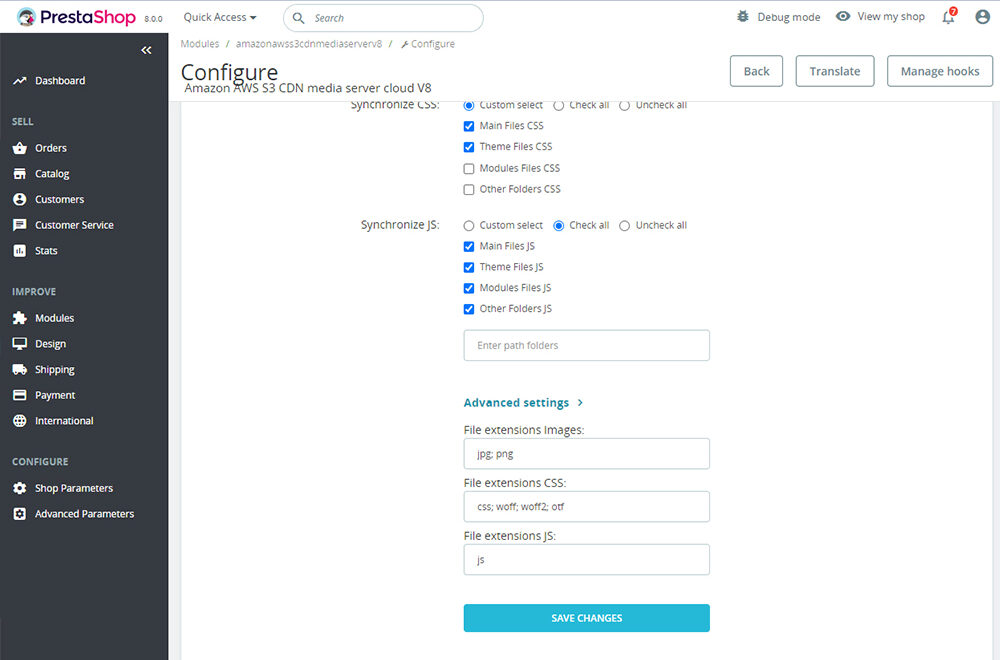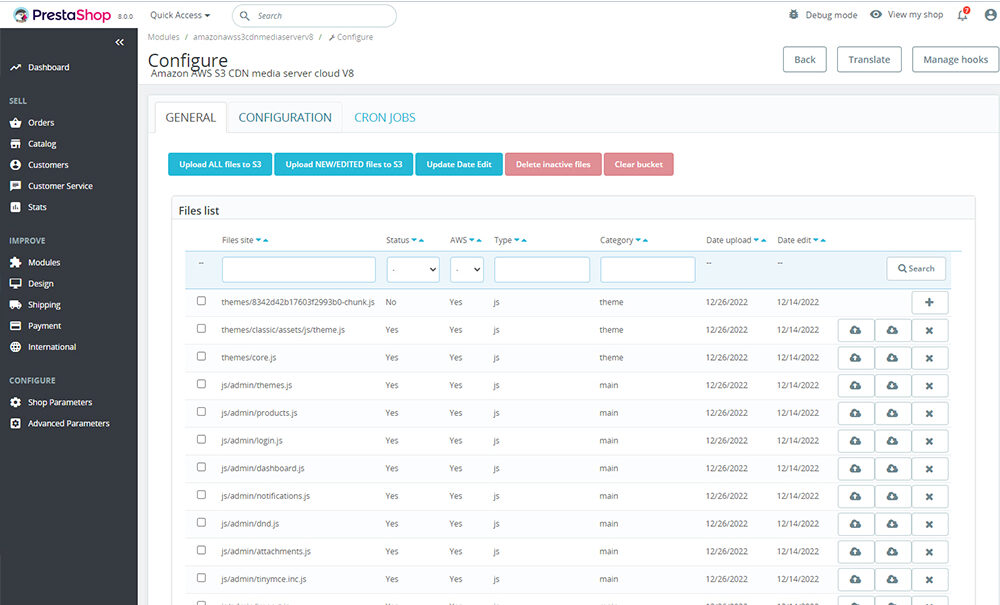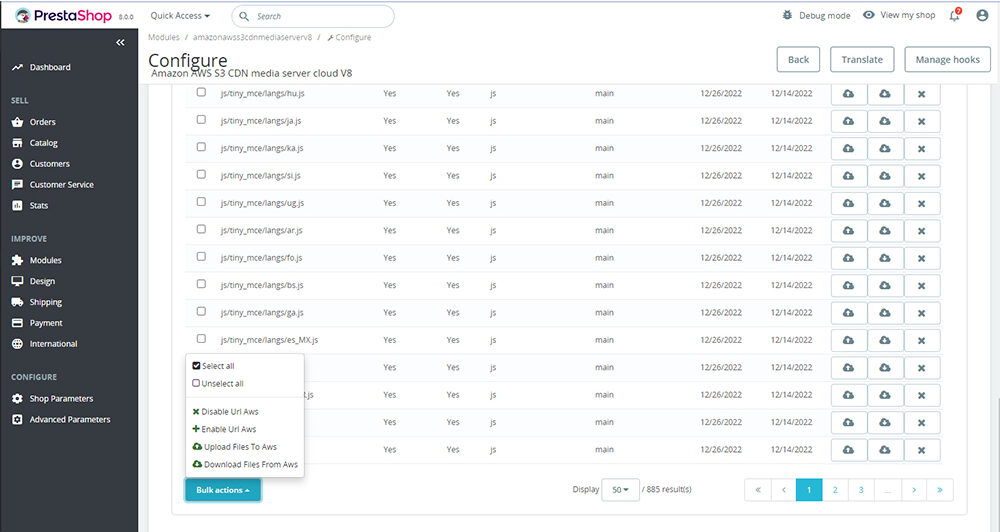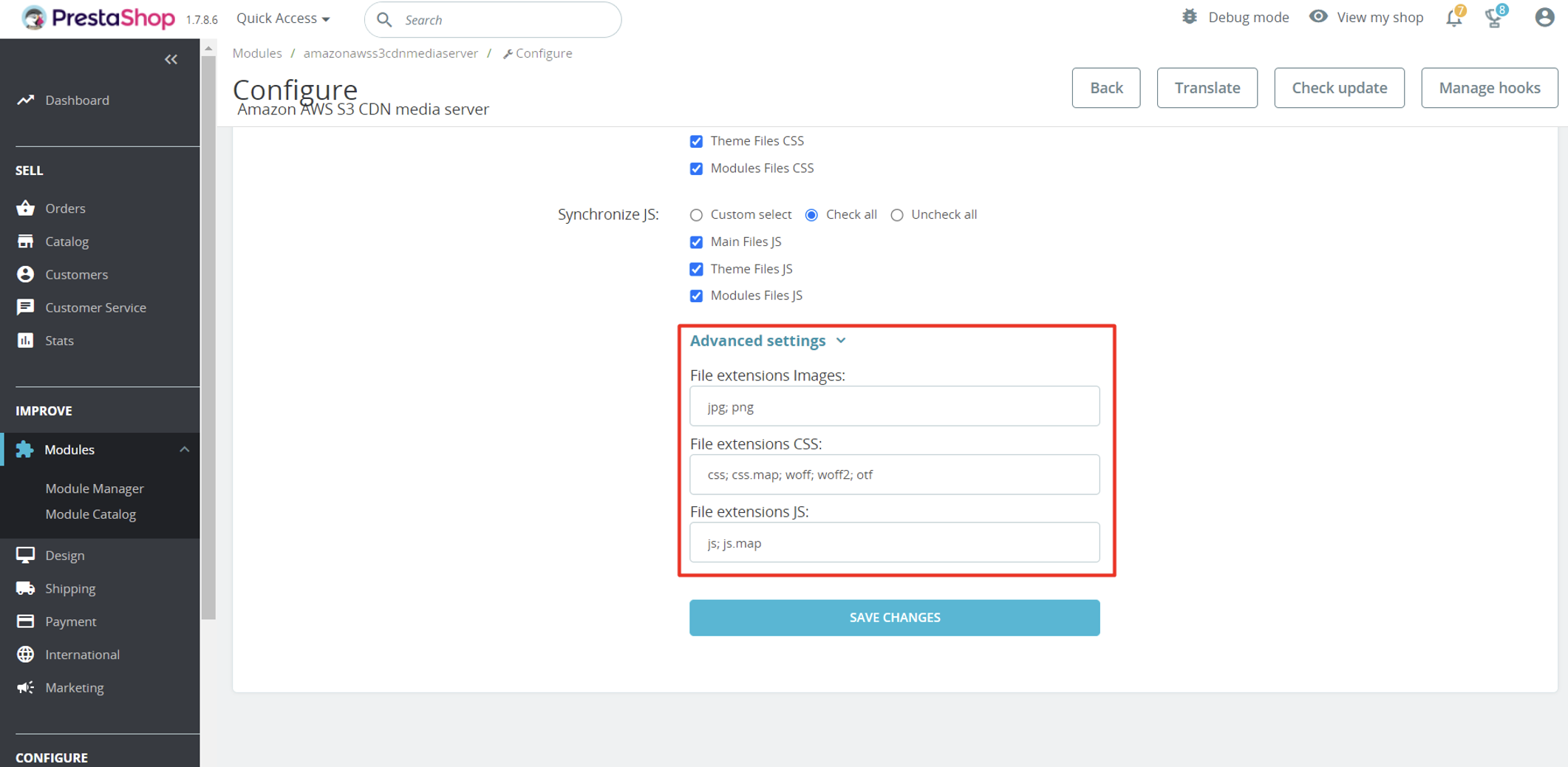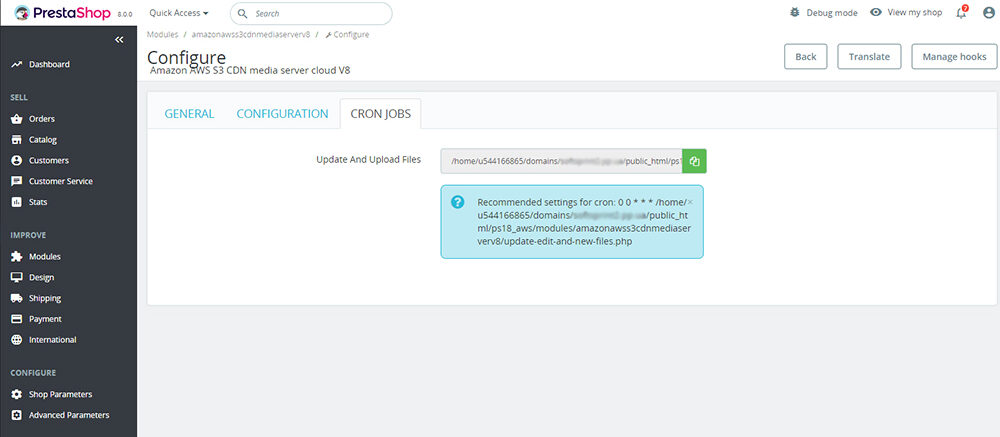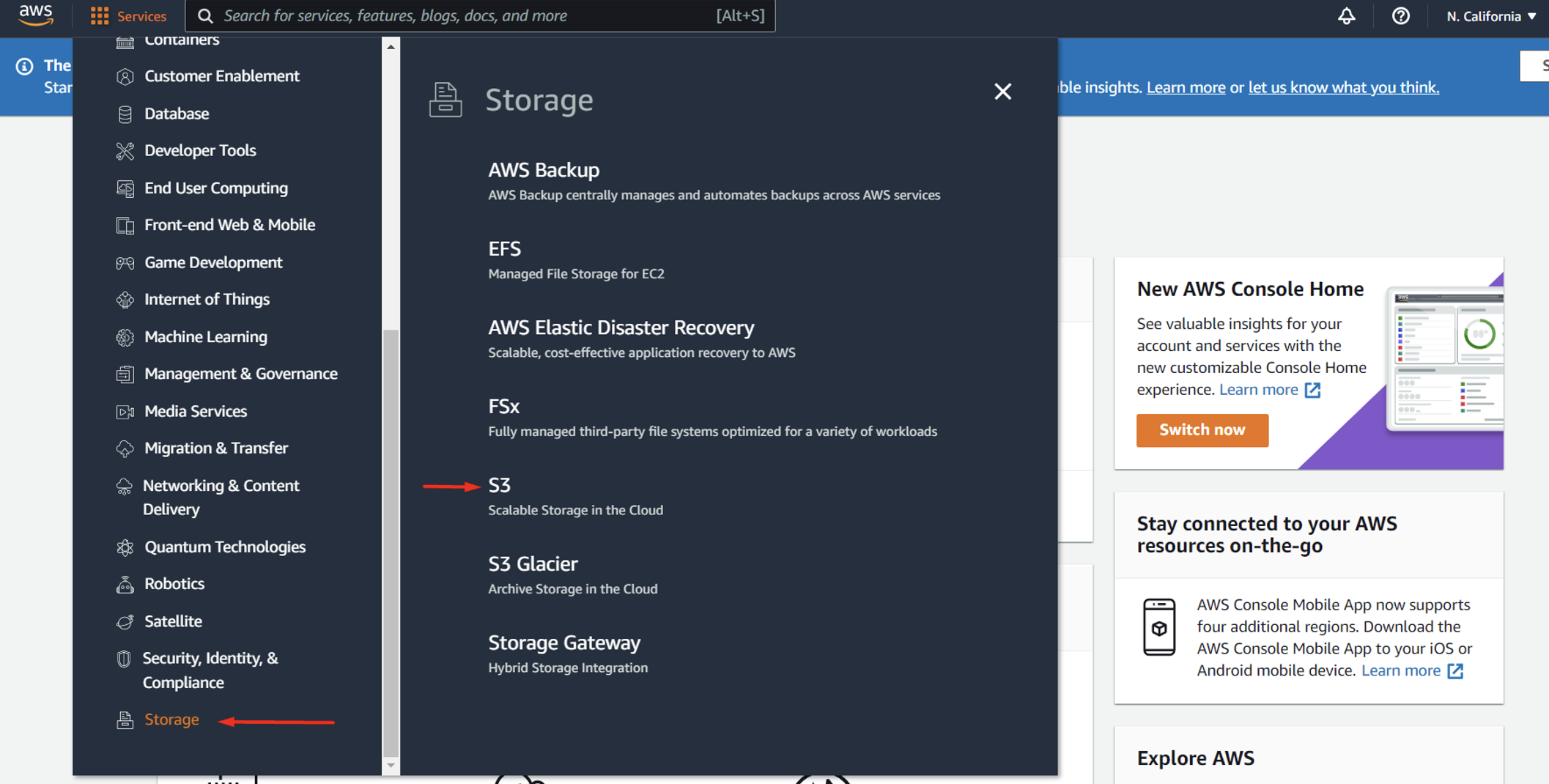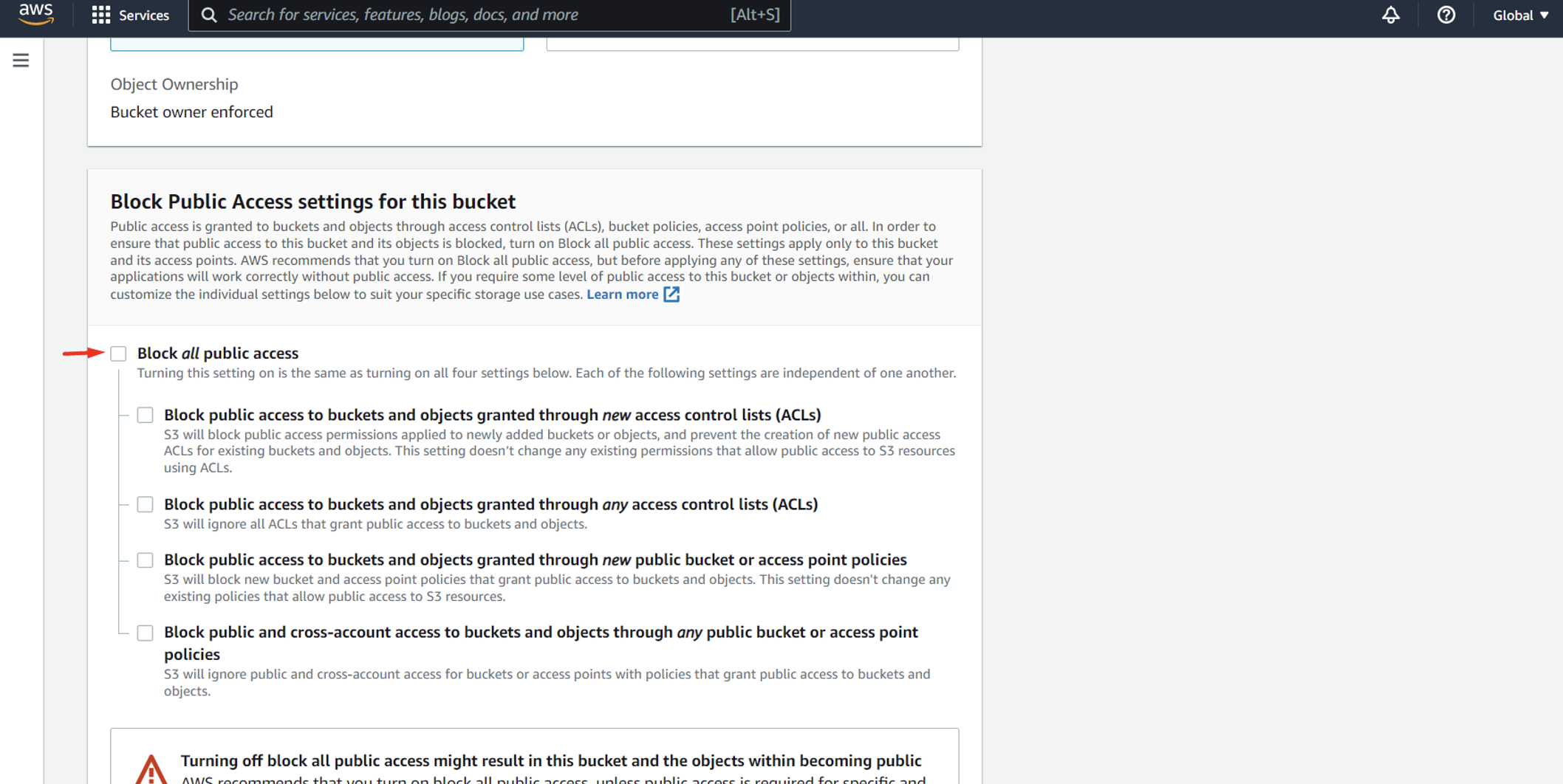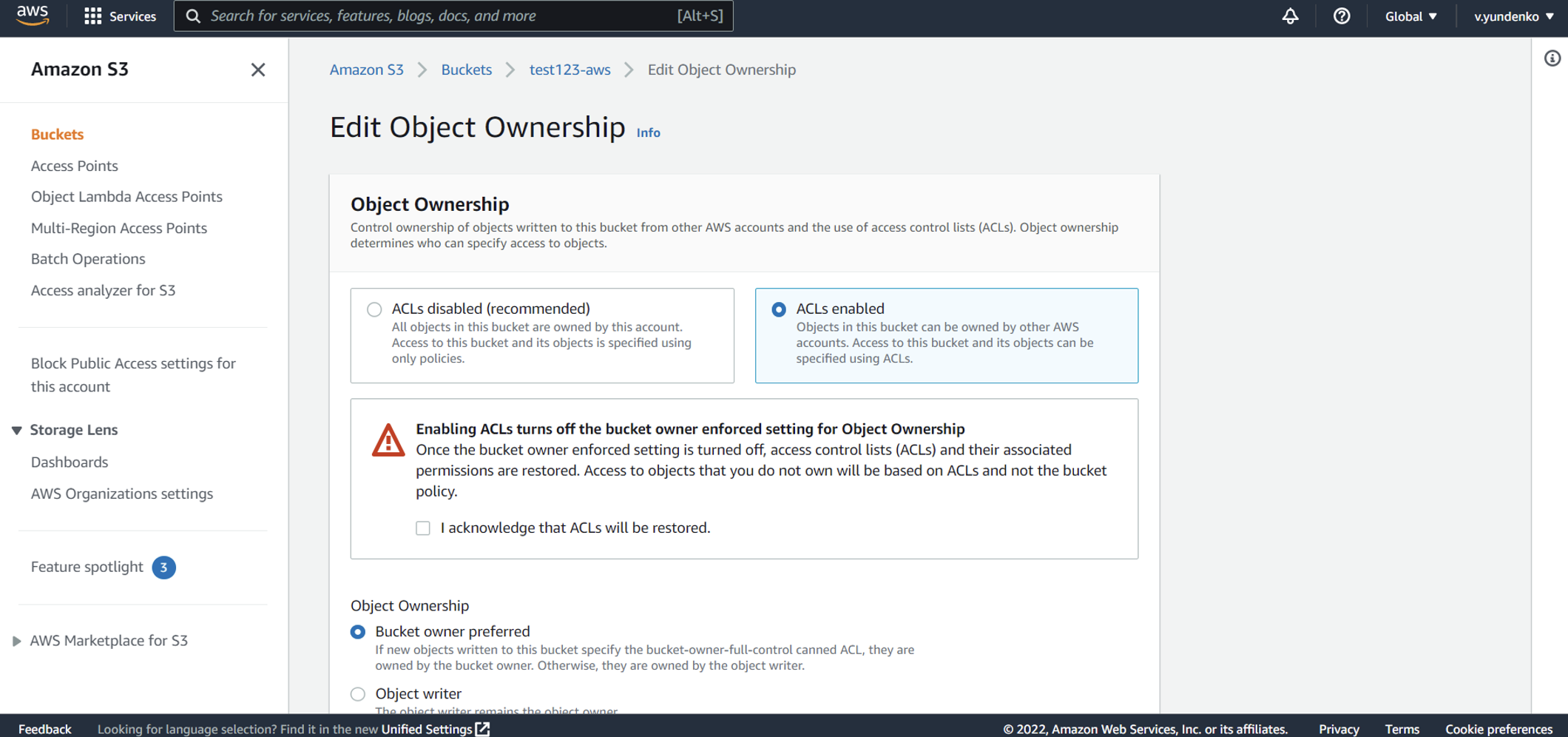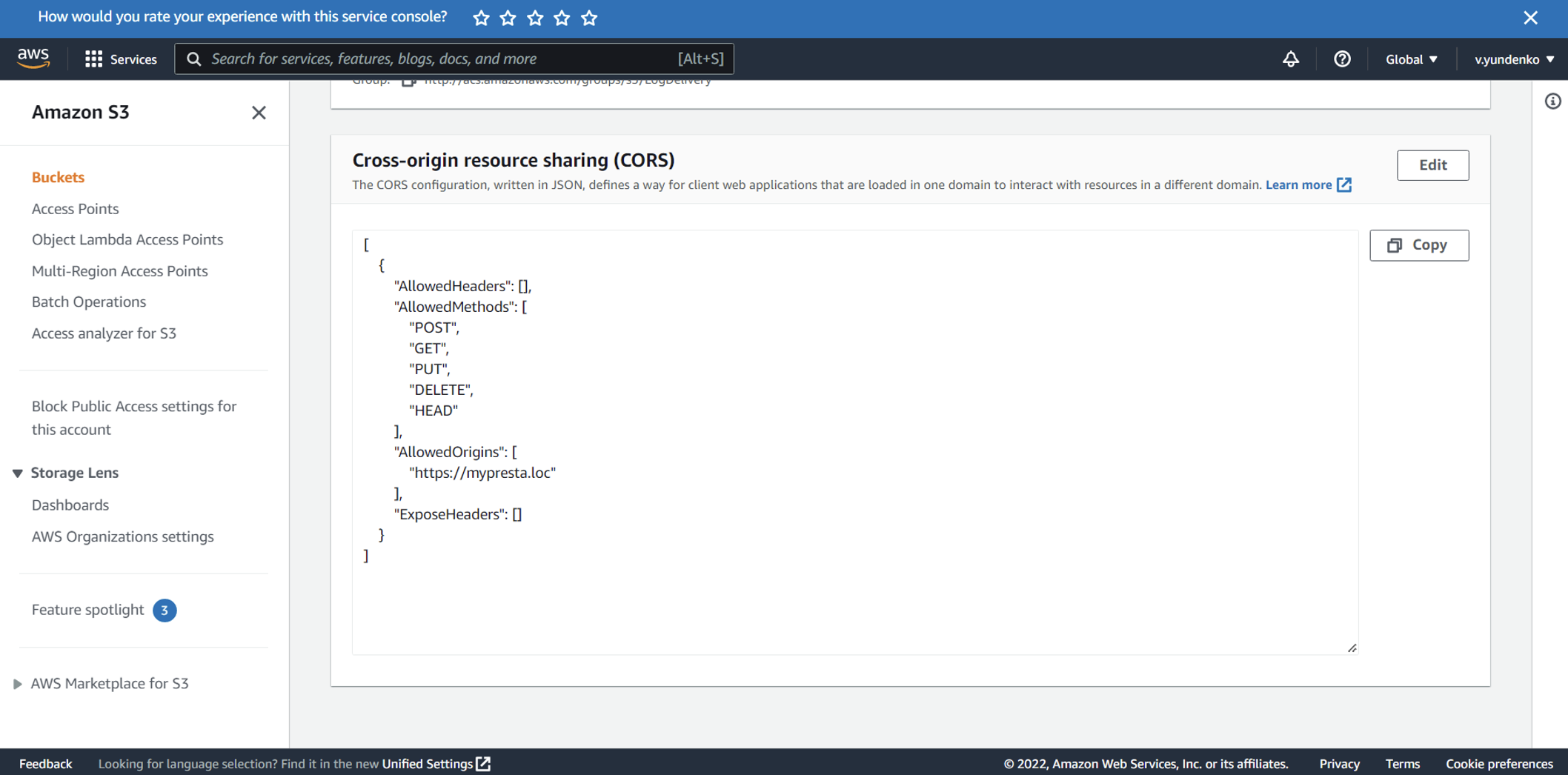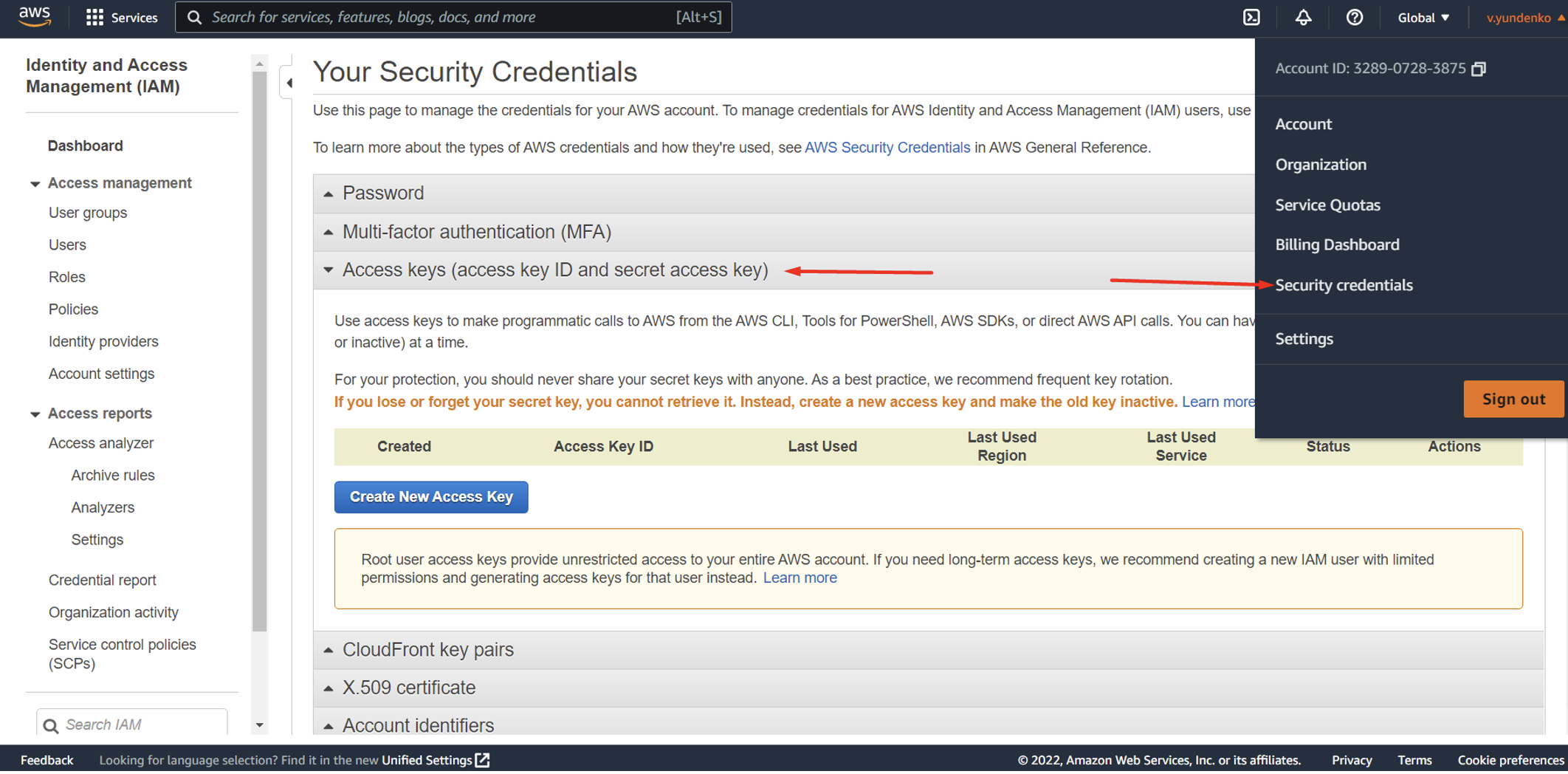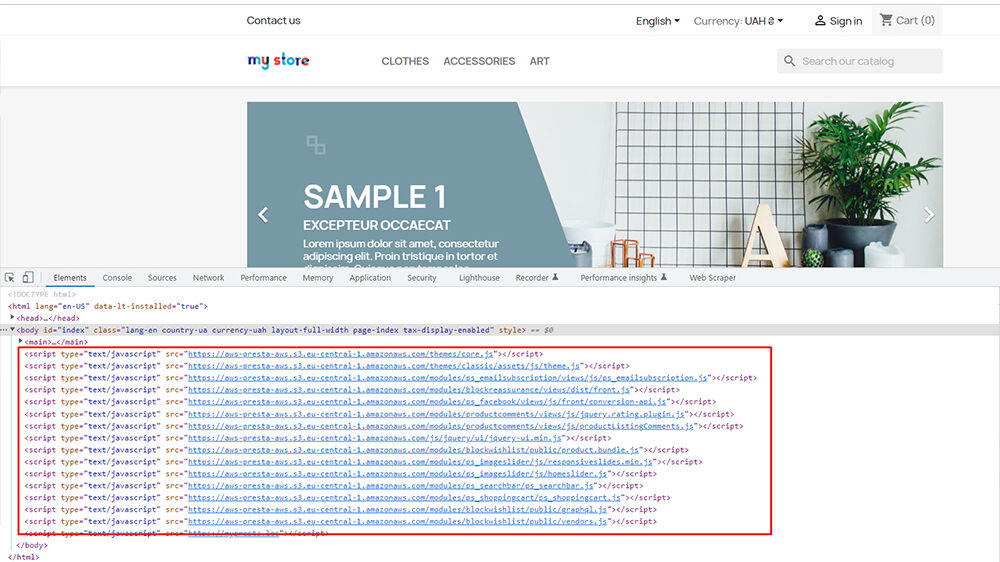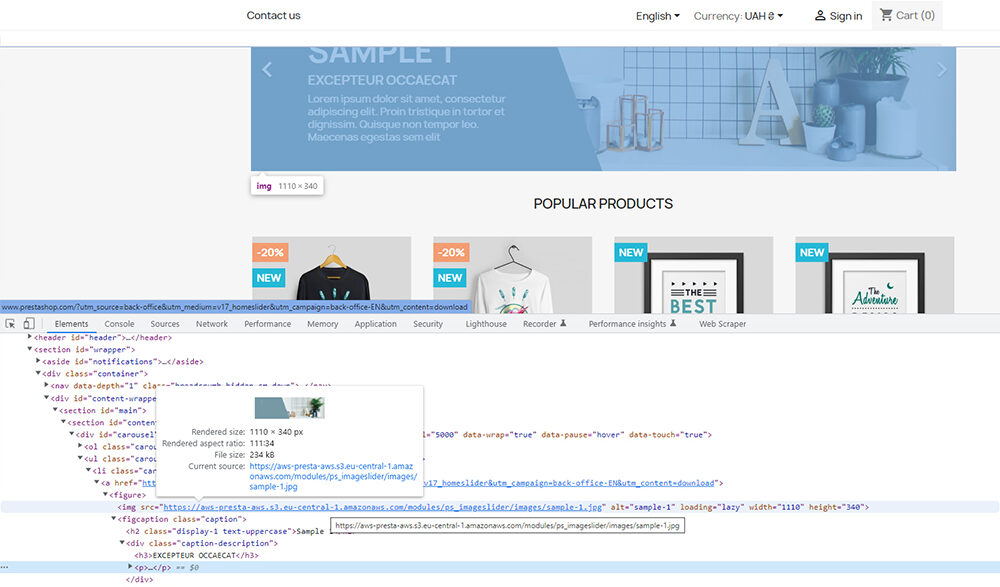Amazon AWS S3 CDN media server cloud v8 – PrestaShop модуль
55$
Совместимость
PrestaShop 8.x
Download documentation
readme_en.pdf
Цель
Amazon AWS S3 CDN media server cloud v8 – это модуль PrestaShop, который ускоряет работу вашего интернет-магазина, передавая большинство файлов вашего магазина в CDN и продолжая загружать их из облака Amazon AWS S3. Модуль заменяет стандартный медиа-сервер и предоставляет гораздо более гибкую систему настроек и управления файлами.
Преимущества для владельцев модуля
-
-
- администратор может определить, какие файлы необходимо разместить в облаке: по категориям (тема, модули и т. д.), по типу, по расширению;
- тонко управлять файлами, которые необходимо загрузить с сервера или облака;
- при необходимости администратор может загрузить любой файл из облака обратно на сервер;
- администратор может использовать AWS S3 Bucket или AWS Cloud Form;
- использовать только для файлов FRONT-END без каких-либо рисков для серверной функциональности;
- уменьшение бюджета магазина по сравнению с обычным хостингом, высокая масштабируемость, безопасность и долговечность AWS.
-
Преимущества для клиентов
-
-
- клиент получит параллельные потоки загрузки контента при открытии сайта, поэтому скорость будет выше по сравнению с чисто размещенными на хостинге файлами сайта;
- безопасность и доступность файлов, находящихся на AWS – контент будет доступен 100% времени, даже если хостинг не ответил из-за высокой нагрузки и т.п.;
- скорость загрузки магазина – выгода для любого покупателя.
-
Функции
-
-
- администратор может загружать все или выбранные файлы в облако AWS. Можно определить, какие файлы туда нужно загружать (по расширению или типу и т.д.). Администратору разрешено загружать файлы темы в облако, а файлы модулей хранить на хостинге, поэтому настройки очень гибкие;
- админ может вернуть любой выбранный файл из облака, чтобы этот файл был загружен с хостинга. Файл можно вернуть в облако в любое время;
- исходные ссылки на файлы в HTML-коде будут автоматически обновляться в зависимости от местонахождения файлов: облако или собственный хостинг. В случае, если админ изменит настройки (заменит источник с облака на хостинг или наоборот), исходные ссылки будут соответствующим образом обновлены, поэтому не будет битых изображений, ссылок и т.д.;
-
Настройки модуля
1. Вкладка «Конфигурация»
Настройки подключения к Amazon AWS:
-
-
- Bucket name — ваше имя корзины сервиса Amazon S3
- Access key – ключ доступа к вашей учетной записи Amazon
- Secret key – секретный ключ вашей учетной записи Amazon
- Location – расположение сервера AWS
- Use Cloudfront – (Да/Нет) использовать Cloudfront. Все ссылки на файлы в Bucket будут проходить через Cloudfront
- Cloudfront ID – ваш Cloudfront ID
- Button Test link to AWS – кнопка для проверки данных и проверки соединения с AWS
-
Выбор файлов для загрузки в AWS и использования на сайте:
-
-
- Synchronize Images – загружать файлы стилей в AWS
- Product Images – все изображения продукта
- Category Images – все изображения категории
- Manufacturer Images – изображения (логотипы) производителей
- Modules Images – изображения модулей на сайте (слайдеры, баннеры и т.д.) *
- Synchronize CSS – загружать файлы стилей в AWS
- Main Files CSS – основные файлы (расположенные в /css)
- Theme Files CSS – файлы вашей темы
- Modules Files CSS – файлы ваших модулей
- Synchronize JS – загружать файлы JavaScript в AWS:
- Main Files JS – основные файлы (расположенные в /js)
- Theme Files JS – JS-файлы вашей темы
- Modules Files JS –JS-файлы для ваших модулей
- Other Folders JS – возможность указать дополнительные папки для синхронизации
- Расширенные настройки в Конфигурации:
- Synchronize Images – загружать файлы стилей в AWS
-
Вы можете изменить или добавить расширения файлов, которые будут загружены на сервер AWS.
2. Вкладка «Общие»
Функционал кнопок:
-
-
- Upload files to S3 – загрузить все файлы, соответствующие настройкам на вкладке Конфигурация
- Upload new/edit files – загружать только те файлы, которые были созданы и/или изменены
- Update Date Edit – проверять и показывать дату модификации файлов, чтобы контролировать, что и где было отредактировано/создано на сервере
- Delete inactive files – удалить деактивированные файлы из облака
- Clear bucket – очистить все облако
-
Таблица файлов с учетом указанных настроек:
-
-
- Files site – путь к файлу из корня сайта
- AWS – (ДА/НЕТ) используется ли AWS для загрузки файла
- Type – тип файла (изображение, css, js)
- Category – категория файла (товар, категория, производитель, модули, тема, главная)
- Date upload – дата загрузки файла на сервер AWS
- Date edit – дата изменения файла на сервере
-
Кнопки управления файлами:
-
-
- загрузить файл в AWS
- загрузка файла на сервер из AWS
- деактивировать файл
- активировать файл
-
Расширенные настройки в Конфигурации:
Вы можете изменить или добавить расширения файлов, которые будут загружены на сервер AWS.
3. “CRON jobs” таб:
Список задач CRON, которые вы можете добавить на свой сервер для автоматического выполнения задач.
Update And Upload Files — поиск новых файлов или файлов, которые были изменены. Загрузка их в облако и активация их синхронизации.
Настройка AWS S3
-
-
- Зарегистрируйтесь на https://aws.amazon.com/
- Заходим в консоль и в Services menu select Storage-> S3 (https://s3.console.aws.amazon.com)
-
-
-
-
- Создайте свой Bucket (Создайте Bucket)
- Не забудьте снять флажок при создании Block all public access
-
-
-
-
- После создания корзины откройте ее и перейдите на вкладку «Разрешения» > раздел «Совместное использование ресурсов между источниками» (CORS).
-
Нажмите кнопку «Изменить» и настройте CORS (формат JSON):
[
{
“AllowedHeaders”: [],
“AllowedMethods”: [
“POST”,
“GET”,
“PUT”,
“DELETE”,
“HEAD”
],
“AllowedOrigins”: [
“https://mypresta.loc”
],
“ExposeHeaders”: []
}
]
Где AllowedOrigins — URL вашего сайта.
Получение ключей доступа:
-
-
- Перейти к Security credentials ->Acces Keys
- Нажмите на Create New Access Key
- Появится модальное окно с предложением сохранить ключ в CSV файл. Сохраните этот файл в надежном месте. Ты найдешь Access key, Secret key в файле, необходимом для настройки модуля.
-
Инсталляция
– Загрузите модуль через Backoffice (Modules > Add New Module) или FTP client
– Нажми Install и введите конфигурацию
Другие замечания
Замена URL стилей и скриптов на сайте:
Замена url изображений на сайте:
Attention! Модуль имеет консольную команду для отправки данных на AWS. Вы можете запустить обновление модификации файлов, поиск новых файлов (согласно настройкам модуля) и их загрузку в облако AWS через командную строку, запустив файл:
amazonawss3cdnmediaserver/update-edit-and-new-files.php
Prestashop Multishop
-
-
- Physical URL: поддерживает
- Virtual URL: поддерживает
-
Для каждого магазина необходимо установить свои настройки.
Купить сейчас: